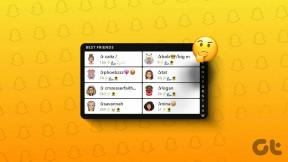Hur man hittar, bryter och tar bort externa länkreferenser i Microsoft Excel
Miscellanea / / April 06, 2023
Microsoft Excel är en av de mest använda kalkylbladsprogramvara program. Den erbjuder datavisualisering och analysfunktioner som tillåter användare att referera till externa datakällor. Som sådan är det vanligt att ha ett Excel-kalkylblad som refererar till källor utanför arbetsboken. Tyvärr erbjuder Excel för närvarande ingen lösning för att automatiskt identifiera alla externa referenser i en arbetsbok.

Därför, om du har en felaktig länk till en extern referens i din Excel-fil, kan du behöva förlita dig på manuella metoder för att identifiera denna länk. Samtidigt kan du också bryta en länk till en extern referens i din Microsoft Excel-fil. Stegen nedan hjälper dig att hitta, bryta och ta bort externa länkreferenser i Excel.
Hur man hittar externa länkreferenser i Microsoft Excel
Som ett verktyg för dataanalys och visualisering tillåter Microsoft Excel innehåll i olika former. Därför kommer du sannolikt att se text och siffror i formler medan du ser objekt som diagram. Den olika typen av innehåll gör att du kan kräva olika tillvägagångssätt när du ska hitta externa länkar. Så här hittar du referenserna i Excel för olika typer av externa referenser.
Hur man hittar externa länkar som används i formler
Förlängningen av en Microsoft Excel-fil sträcker sig från .XLS, .XLSX, .XLSM beroende på Excel-versionen och förekomsten av makron. I en Excel-fil med hänvisning till en annan arbetsbok kommer filtillägget dock att visas som .XL-format. Med hjälp av filtilläggsnamnet kan du söka efter externa länkar inom formler. Så här gör du.
Steg 1: Klicka på Start-knappen i Aktivitetsfältet och skriv excel för att söka efter appen.

Steg 2: Från resultaten klickar du på Microsoft Excel-appen eller dokumentet för att öppna det.
Steg 3: På ditt tangentbord klickar du på tangenterna Ctrl + F för att öppna dialogrutan Sök och ersätt. Alternativt klickar du på knappen Sök och välj på fliken Hem på Microsoft Ribbon.

Steg 4: Skriv .XL i rutan Hitta vad.
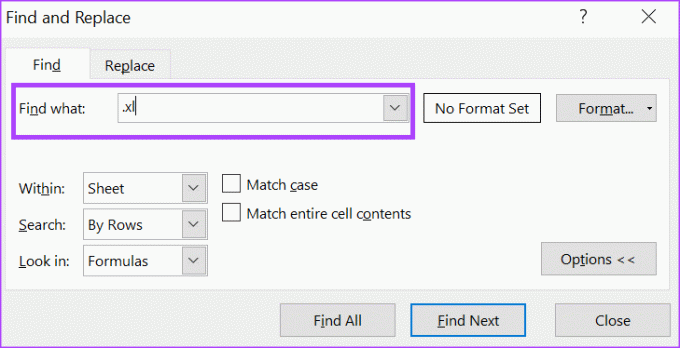
Steg 5: I avsnittet Inom i dialogrutan Sök och ersätt klickar du på rullgardinsmenyn och väljer Arbetsbok.
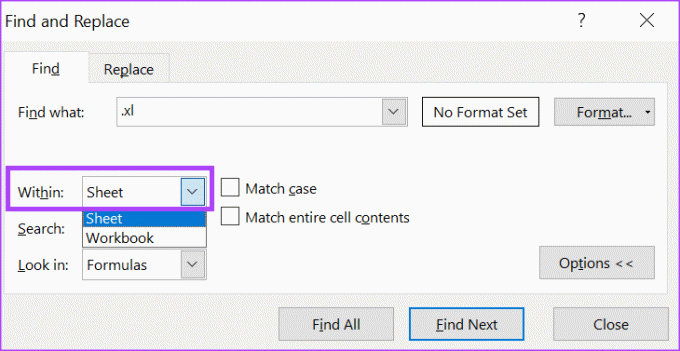
Steg 6: I avsnittet Sök i i dialogrutan Sök och ersätt klickar du på rullgardinsmenyn och väljer Formler.

Steg 7: Klicka på Sök alla längst ned i dialogrutan för att köra sökningen efter externa referenser i arbetsboken.

Hur man hittar externa länkar som används i definierade namn
I Microsoft Excel kan du namnge en enskild cell eller ett cellintervall. Dessa namngivna celler kan vidare refereras med namn istället för cellreferenser. En fördel med detta är att det gör formler i ditt kalkylblad lättare att förstå. Om du har definierat namn i din Excel-arbetsbok, så här hittar du dem.
Steg 1: På Microsoft Excel-bandet klickar du på fliken Formler.

Steg 2: I gruppen Definerade namn klickar du på Namnhanteraren.

Steg 3: I dialogrutan Namnhanterare går du igenom kolumnen Refererar till i din arbetsbok för att identifiera definierade namn med externa referenser.

Hur man bryter externa länkreferenser i Microsoft Excel
Ett av de snabbaste sätten att veta om din Microsoft Excel-fil har länkar är att använda funktionen Redigera länkar i Microsoft Ribbon. Funktionen är endast tillgänglig när det finns länkar i Excel-arbetsboken. Utan länkar i Excel-arbetsboken visas funktionen Redigera länkar nedtonad. Funktionen Redigera länkar gör det enkelt att redigera länkarna i en arbetsbok inklusive att bryta länken.
Steg 1: På Microsoft Excel-bandet klickar du på fliken Data.

Steg 2: I gruppen Frågor och anslutningar på fliken Data klickar du på knappen Redigera länkar för att öppna dialogrutan Redigera länkar.

Steg 3: I dialogrutan Redigera länkar klickar du på länken du vill bryta i källlistan.

Steg 4: Klicka på knappen Bryt länk och detta bör starta ett popup-fönster.

Steg 5: Klicka på knappen Bryt länkar i popup-fönstret för att bekräfta din åtgärd.

Hur man tar bort namnet på en definierad länk i Microsoft Excel
Om den externa referensen i din Excel använder ett definierat namn, kommer inte det definierade namnet automatiskt att tas bort om du bryter länken. För att ta bort det definierade namnet, här är vad du ska göra.
Steg 1: På Microsoft Excel-bandet klickar du på fliken Formler.

Steg 2: I gruppen Definerade namn klickar du på Namnhanteraren.

Steg 3: Klicka på namnet du vill ta bort i dialogrutan Namnhanterare.

Steg 4: Klicka på Ta bort högst upp i dialogrutan.

Steg 5: Klicka på OK för att bekräfta din åtgärd.

Visa versionshistorik i Microsoft Excel
Om du av misstag bryter en extern länkreferens i din Excel-fil kan du klicka på ångra knappen för att ångra ändringen. Men om Excel-filen har genomgått flera ändringar, kanske ångra-funktionen inte hjälper till att vända på att en extern länkreferens bryts. Använda versionshistorik för Microsoft Excel kan vara ett bättre alternativ för att spåra gjorda ändringar.
Senast uppdaterad 27 mars 2023
Ovanstående artikel kan innehålla affiliate-länkar som hjälper till att stödja Guiding Tech. Det påverkar dock inte vår redaktionella integritet. Innehållet förblir opartiskt och autentiskt.
Skriven av
Maria Victoria
Maria är en innehållsskribent med ett stort intresse för teknik och produktivitetsverktyg. Hennes artiklar finns på sajter som Onlinetivity och Delesign. Utanför jobbet kan du hitta hennes minibloggar om hennes liv på sociala medier.